怎么下载百度网盘中的照片到手机相册
1、打开百度网盘

1、点击首页上的『相册』,然后进行下一步
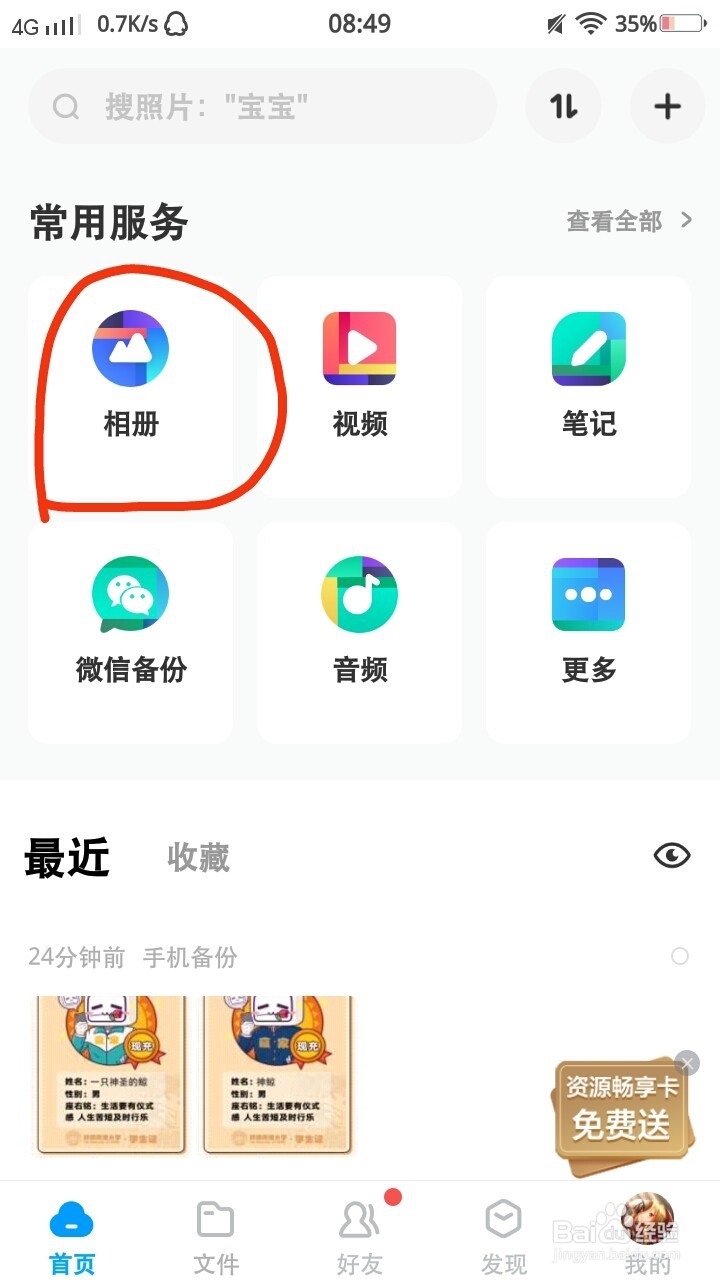
1、进去后可以看到很多图片,你可以用两种方式找到你的图片
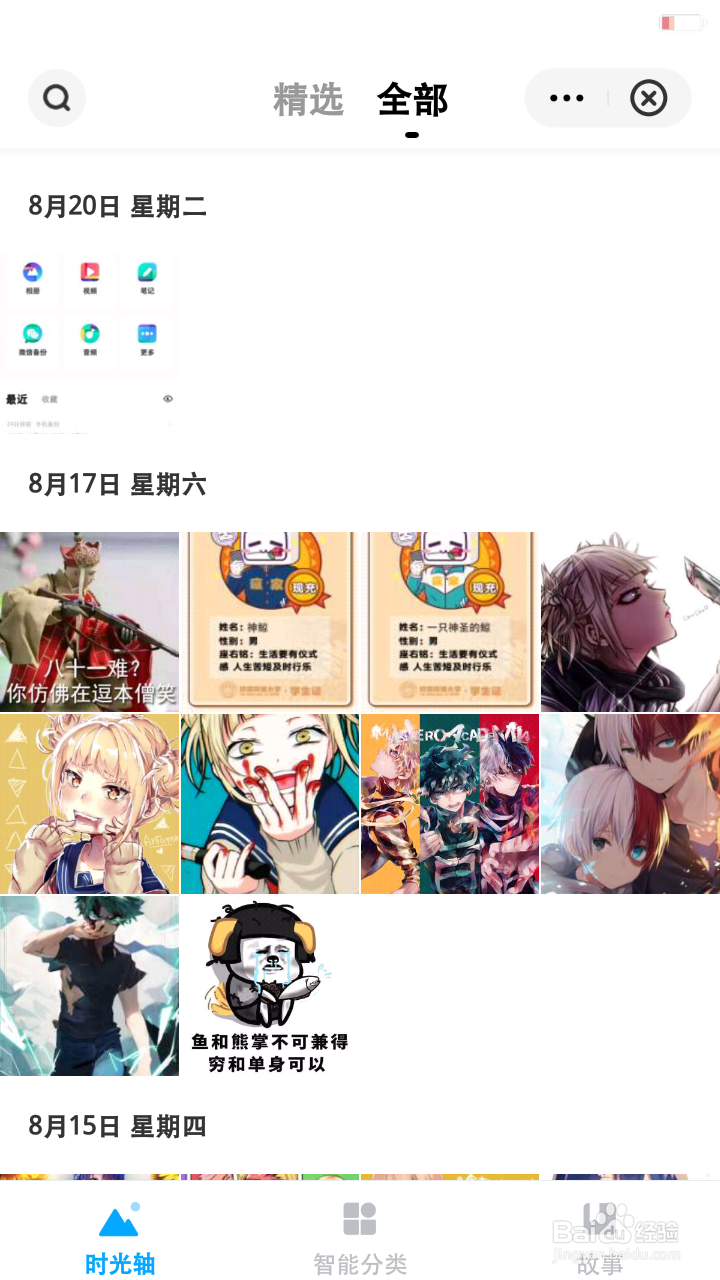
1、第一种:从时光轴中点击全部,然后根据时间一步一步的找到你要下载的图片
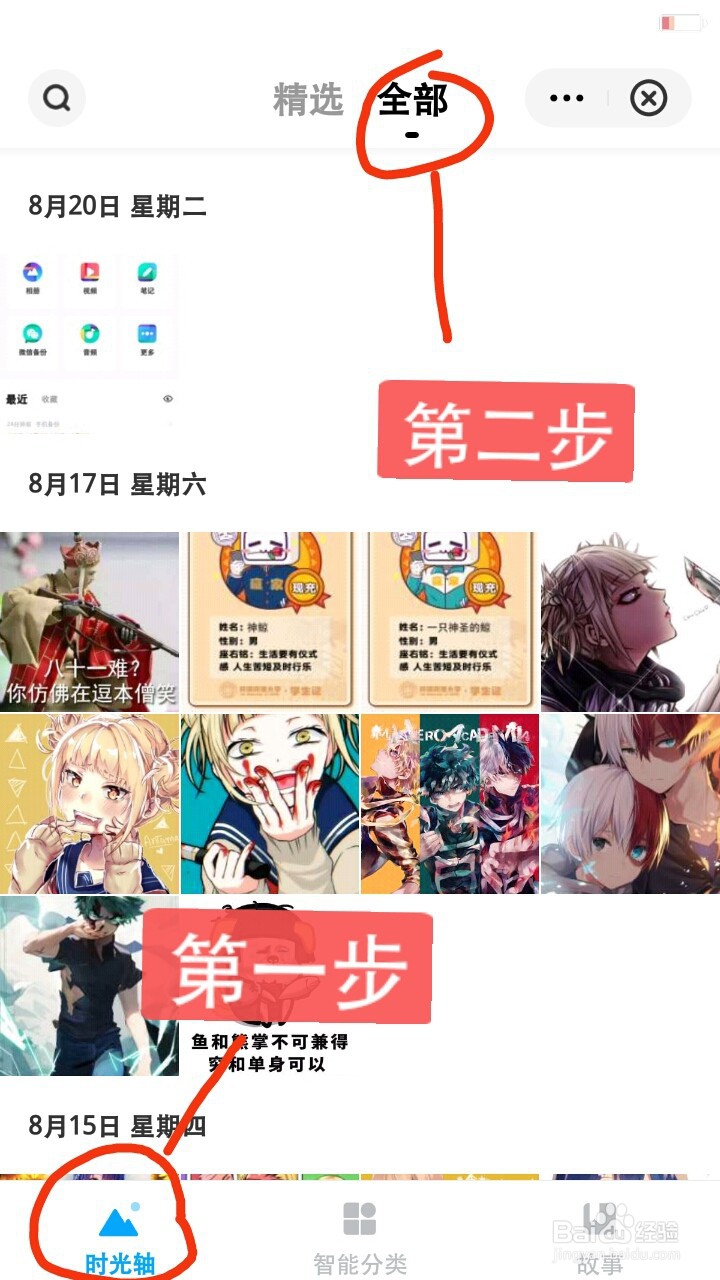
1、第二种:从智能分类中找到你要下载的图片的分类,然后再找到你的图片点进去
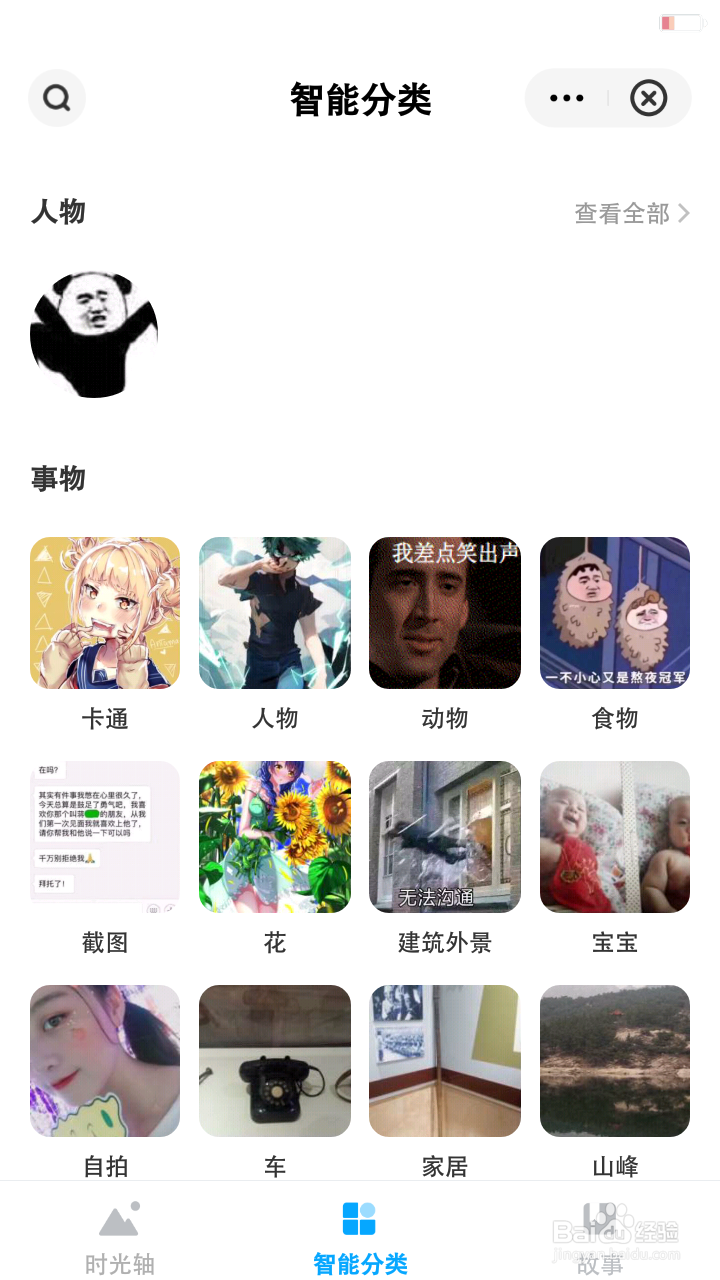
1、不管哪种方法,都要点进图片里,点进去之后,就会看到在屏幕左下角有一个下载键,点击就可以下载了
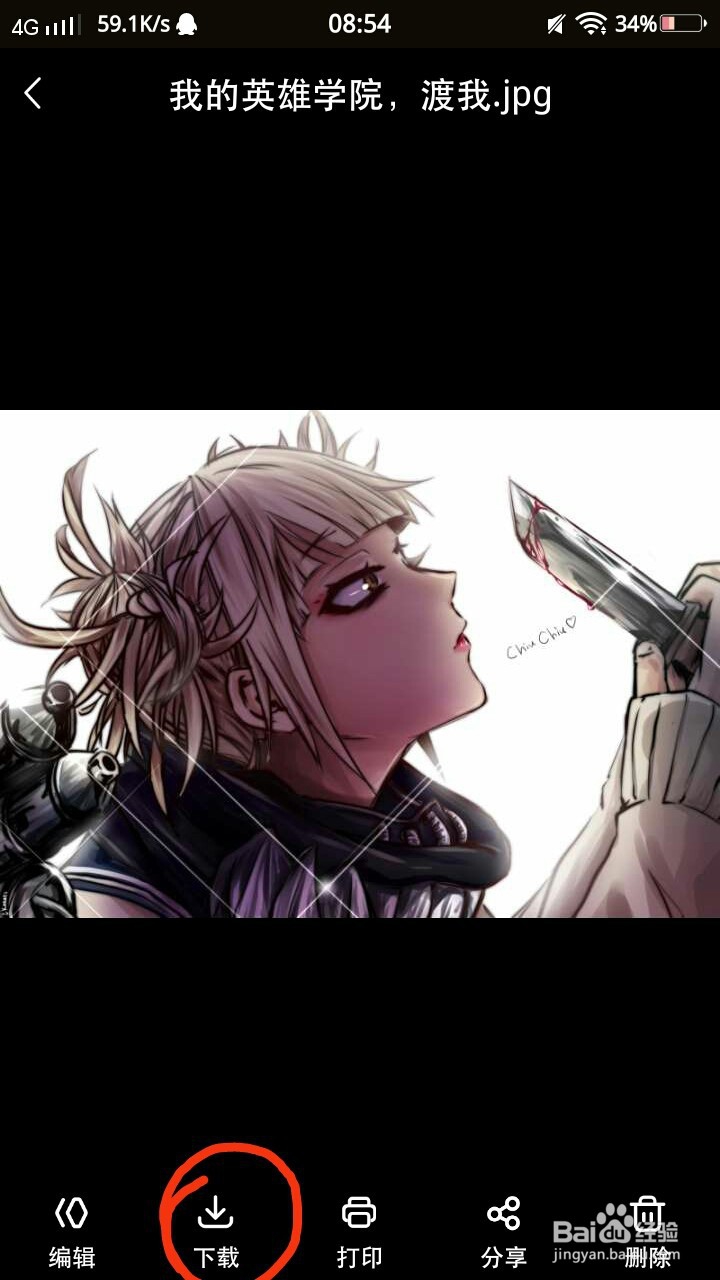
1、其实还有另一种方法,现在重新返回到首页,然后再首页下方的菜单栏里,有个『文件』键,点进去
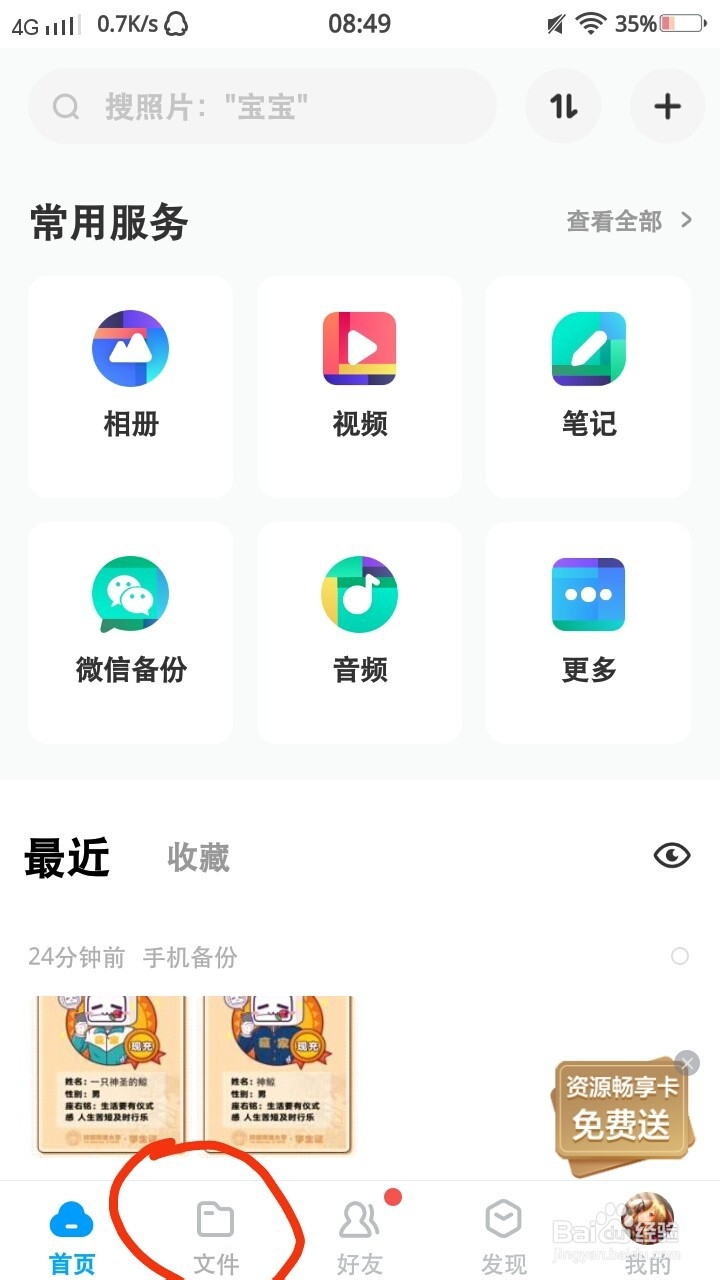
1、点进去后会出现很多文件夹,如果你没整理过文件夹,直接点击保存这张图片时的手机型号的文件夹,如果你整理过,就点击你整理过后还保存着这张图片的文件夹
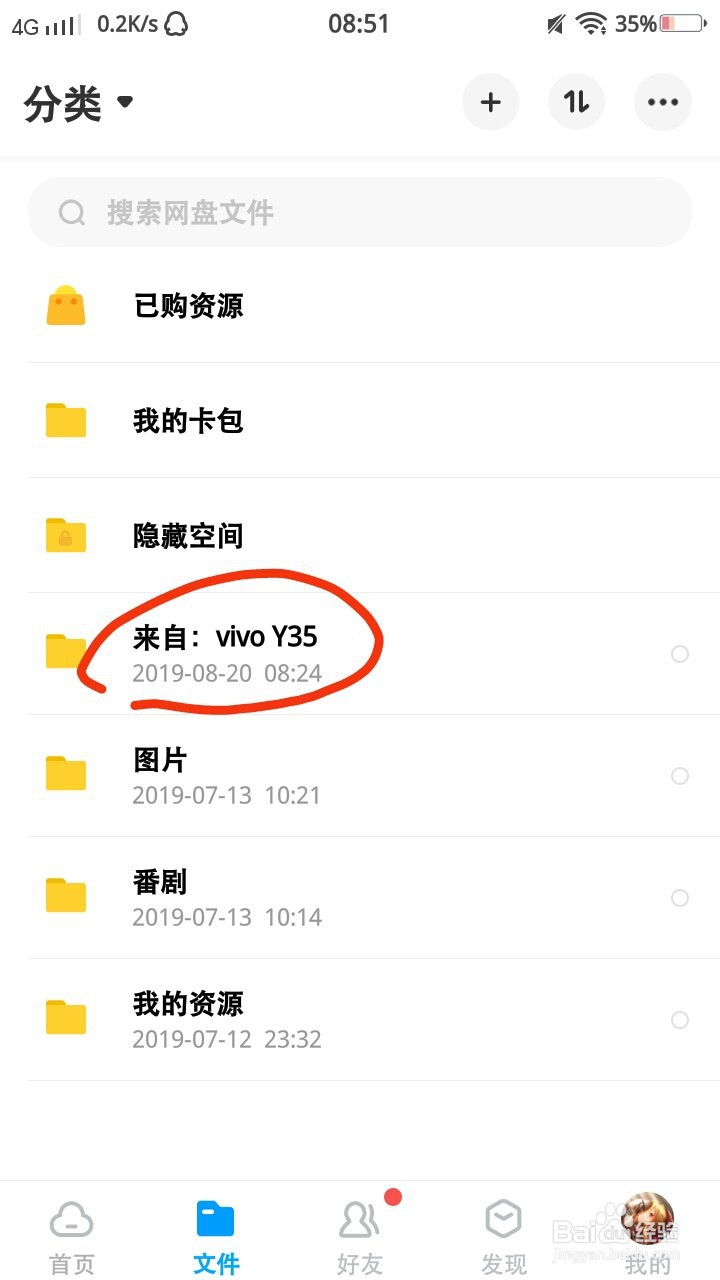
1、然后根据分类,找到你要下载的图片点击下载即可
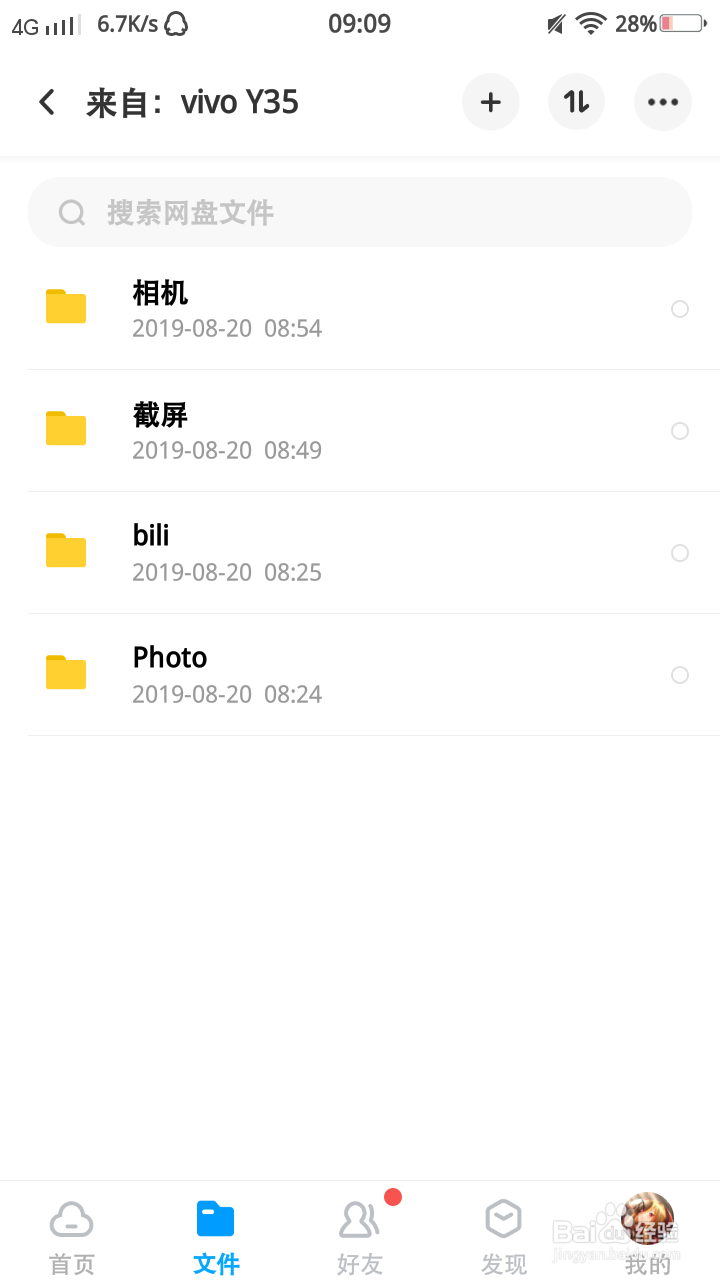
1、如果想下载整个文件夹里的图片,只必按一下文件夹右边的小圆圈,然后再下方会出现一个菜单栏,菜单栏里有一个下载,点击即可下载整个文件夹里的东西了
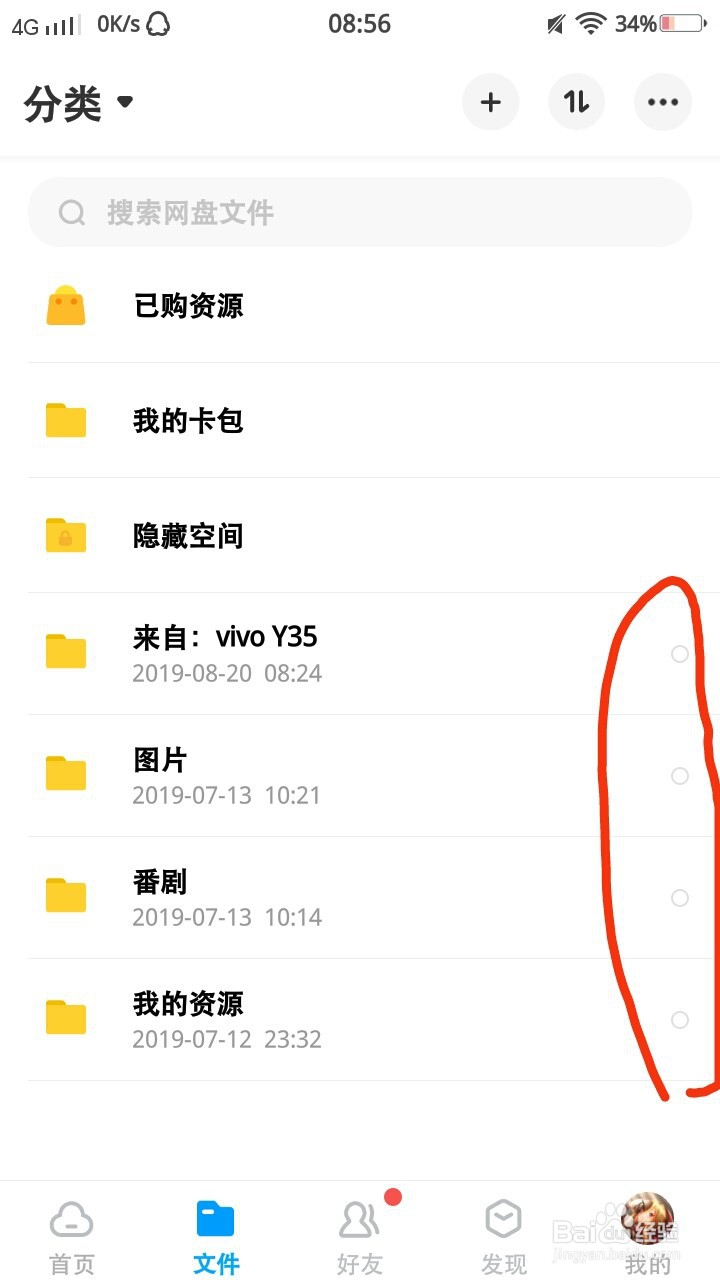
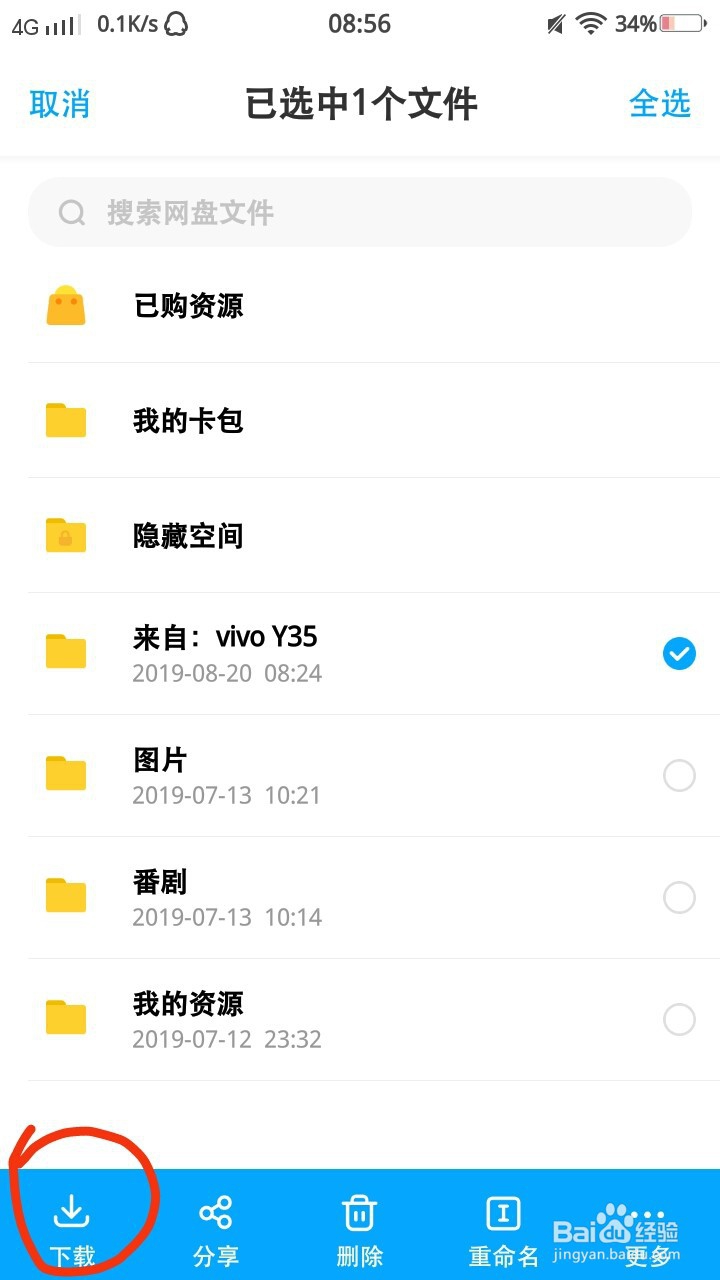
声明:本网站引用、摘录或转载内容仅供网站访问者交流或参考,不代表本站立场,如存在版权或非法内容,请联系站长删除,联系邮箱:site.kefu@qq.com。
阅读量:144
阅读量:74
阅读量:158
阅读量:103
阅读量:97